Actualización 2024 abril: Deje de recibir mensajes de error y ralentice su sistema con nuestra herramienta de optimización. Consíguelo ahora en este enlace
- Descarga e instala la herramienta de reparación aquí.
- Deja que escanee tu computadora.
- La herramienta entonces repara tu computadora.
Arreglar Internet Explorer ha dejado de funcionar debido a iertutil.dll: Aunque Internet Explorer está bastante desactualizado, algunos usuarios todavía lo usan y algunos de ellos han informado recientemente que notan que Internet Explorer ha detenido el error de trabajo seguido de la ventana Información de la colección. Bueno, es algo a lo que los usuarios de IE se enfrentan de vez en cuando, cuando la razón puede ser diferente, pero el problema persiste. Pero esta vez, el error es causado por un archivo DLL específico, iertutil.dll, que es una biblioteca de utilidades de tiempo de ejecución de Internet Explorer y es esencial para que Internet Explorer funcione.
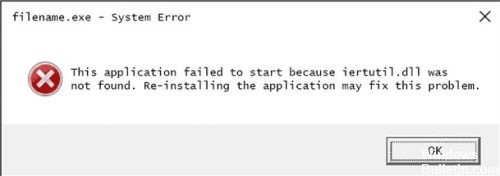
El mensaje de error puede verse así:
"Iertutil.dll no encontrado"
“Esta aplicación no pudo iniciarse porque no se encontró iertutil.dll. Reinstalar la aplicación podría resolver el problema."
“No se puede encontrar C: \ Windows \ system32 \ iertutil.dll”
"Falta el archivo iertutil.dll".
"No se puede iniciar Windows® Internet Explorer. Falta un componente requerido: iertutil.dll. Por favor, vuelva a instalar la aplicación ".
Se ha corregido el bloqueo de Internet Explorer debido a iertutil.dll
Restablecer la configuración de Internet Explorer

Puede restablecer la configuración de Internet Explorer al estado en que se encontraba cuando instaló Internet Explorer por primera vez en su PC. Esto puede ser útil para resolver problemas de solución de problemas que pueden ser causados por cambiar la configuración después de la instalación.
- Cierre todas las ventanas abiertas y programas.
- Abra Internet Explorer, seleccione el botón Herramientas, luego Opciones de Internet.
- Seleccione la pestaña Avanzado y seleccione Restablecer.
- En el cuadro de diálogo Restablecer configuración de Internet Explorer, seleccione Restablecer.
- Cuando Internet Explorer haya terminado de aplicar la configuración predeterminada, elija Cerrar y haga clic en Aceptar. Reinicie su PC para aplicar los cambios.
Copie el archivo iertutil.dll en C: \ Windows \ system32 \.
Actualización de abril de 2024:
Ahora puede evitar problemas en la PC utilizando esta herramienta, como protegerse contra la pérdida de archivos y el malware. Además, es una excelente manera de optimizar su computadora para obtener el máximo rendimiento. El programa corrige los errores comunes que pueden ocurrir en los sistemas Windows con facilidad, sin necesidad de horas de resolución de problemas cuando tiene la solución perfecta a su alcance:
- Paso 1: Descargar PC Repair & Optimizer Tool (Windows 10, 8, 7, XP, Vista - Microsoft Gold Certified).
- Paso 2: Haga clic en “Iniciar escaneado”Para encontrar problemas de registro de Windows que podrían estar causando problemas en la PC.
- Paso 3: Haga clic en “Repara todo”Para solucionar todos los problemas.
La idea es encontrar una copia de trabajo del archivo y colocarlo en la carpeta \ system32 \. Puede hacerlo de varias maneras, pero la forma más sencilla es buscarlo en la carpeta C: \ Windows \ system32 \ dllcache \.
Si este es el caso, puede usar el menú Archivo del Administrador de tareas> Ejecutar nueva tarea o Archivo> Nueva tarea…. (haga clic en el botón Examinar ...) para comprobar la carpeta system32 \ system32 \ system32 \ y ver si realmente falta el archivo. Si es así, compruebe si la carpeta system32 tiene una copia. Si es así, cópielo haciendo clic derecho en el archivo o escribiendo y ahora, luego pegándolo en \ system32 \.
Si no puede encontrar el archivo iertutil.dll, puede copiarlo desde una estación de trabajo a una memoria USB y luego copiar el archivo DLL desde la memoria USB a la carpeta C: \ Windows \ system32 \. Incluso si el Explorador de Windows no funciona, aún puede usar el Administrador de tareas para copiar y pegar.
Si el Explorador de Windows es visible y funciona bien, pero aún ocurren errores iertutil.dll, puede intentar usar una herramienta gratuita de búsqueda de archivos como Todo para buscar rápidamente todos los archivos en su computadora. Luego simplemente copie el archivo DLL en la carpeta apropiada como mencioné anteriormente.
Uso de DISM

Si esto no funciona, abra el símbolo del sistema (Admin) y ejecute el siguiente comando:
fsutil útil recurso setautoreset true c: & fsutil usn deletejournal / d /nc:&Dism.exe / on-line / Cleanup-Image / StartElementCleanup && sfc /scannow&Dism.exe / Online / Cleanup-Image / RestoreHealth & sfc /scannow&Dism.exe / Online / Cleanup-Image / StartElementCleanup / ResetBase y pausa
Una vez que se complete el curso DISM, ejecute el siguiente comando para seleccionar:
sfc / scannow
Sugerencia del experto: Esta herramienta de reparación escanea los repositorios y reemplaza los archivos dañados o faltantes si ninguno de estos métodos ha funcionado. Funciona bien en la mayoría de los casos donde el problema se debe a la corrupción del sistema. Esta herramienta también optimizará su sistema para maximizar el rendimiento. Puede ser descargado por Al hacer clic aquí

CCNA, desarrollador web, solucionador de problemas de PC
Soy un entusiasta de la computación y un profesional de TI practicante. Tengo años de experiencia detrás de mí en programación de computadoras, solución de problemas de hardware y reparación. Me especializo en desarrollo web y diseño de bases de datos. También tengo una certificación CCNA para diseño de red y solución de problemas.

